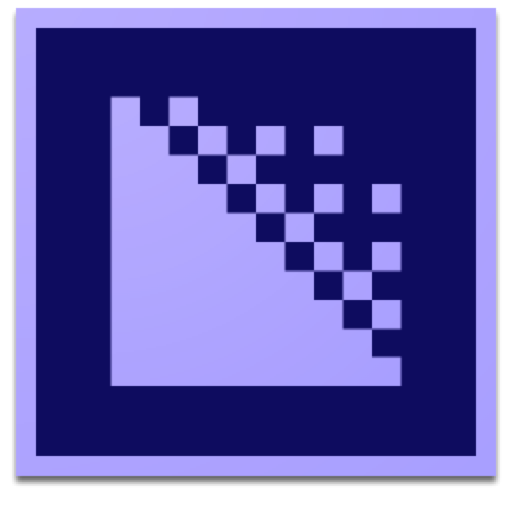
Adobe Media Encoder CC 2019 for Mac(媒体编码器)附破解补丁
v13.1中文破解版简体中文Mac OS 10.12
(22)小编点评:
导读:
Media Encoder CC 2019破解版是一个非常优秀的媒体编码器,能够将多种设备格式的音频或视频进行导出,提供了丰富的硬件设备编码格式设置以及专业设计的预设设置,方便用户导出与特定交付媒体兼容的文件。小编现为您带来media encoder CC 2019破解版下载,内附media encoder CC 2019破解补丁,欢迎需要的用户前来下载。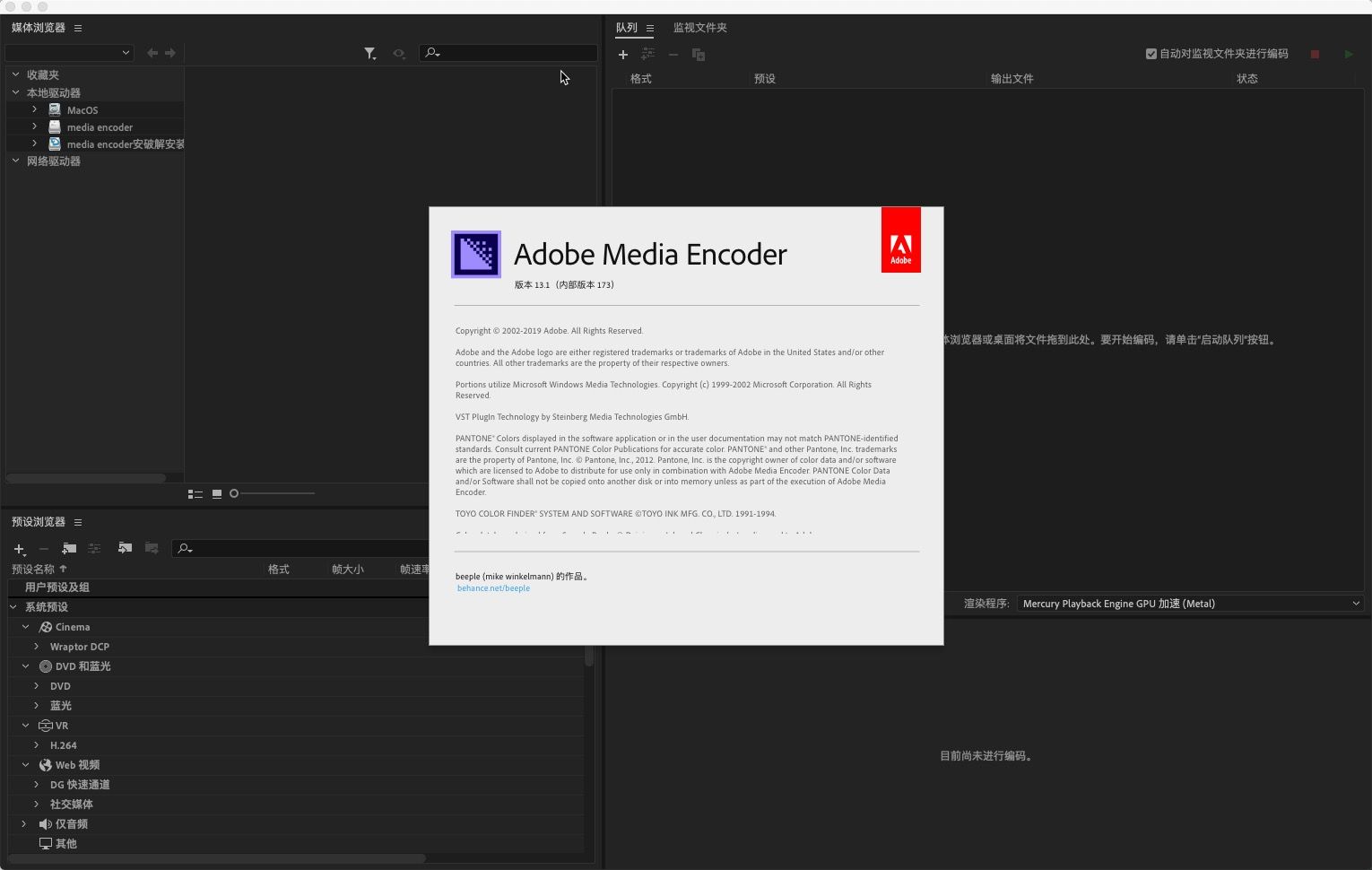
media encoder CC 2019 for Mac破解版安装教程
media encoder cc 2019 mac版有两种安装方法,断网安装和联网安装,联网安装需要登录Adobe ID,用户可以自由选择一种方法安装!
断网安装:
media encoder CC 2019破解版镜像包下载完成后打开,双击打开【media encoder破解安装包】。
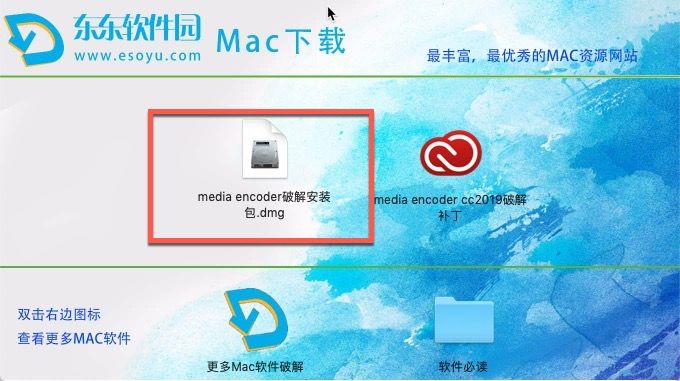
然后双击【install】进行安装。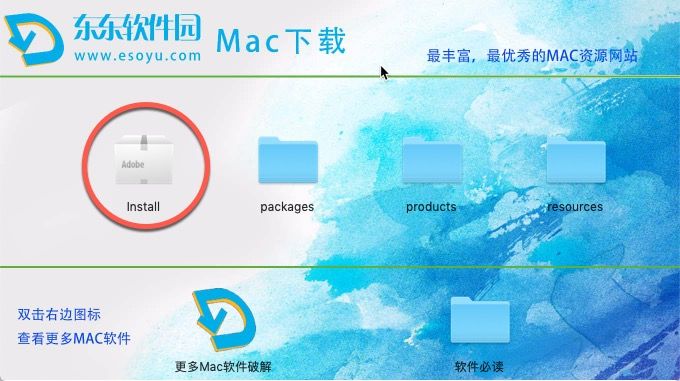
输入电脑密码,点击【好】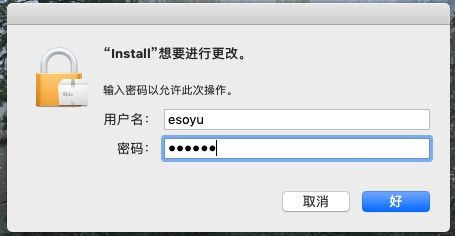
等待media encoder CC 2019破解版安装。
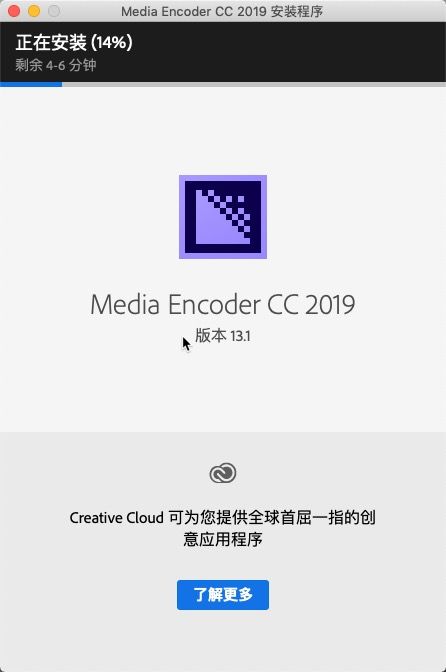
联网方法(联网安装需要Adobe ID 没有的用户可以免费建一个):
media encoder CC 2019破解版镜像包下载完成后打开,双击打开【media encoder破解安装包】。
然后双击【install】进行安装。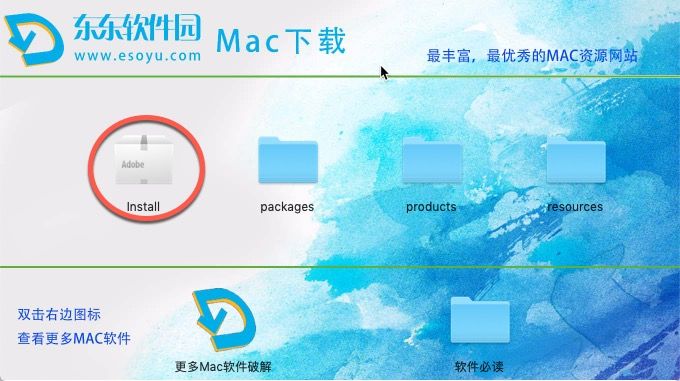
登陆Adobe ID。(没有的用户可以新建一个,已经登陆的用户自动忽略此步)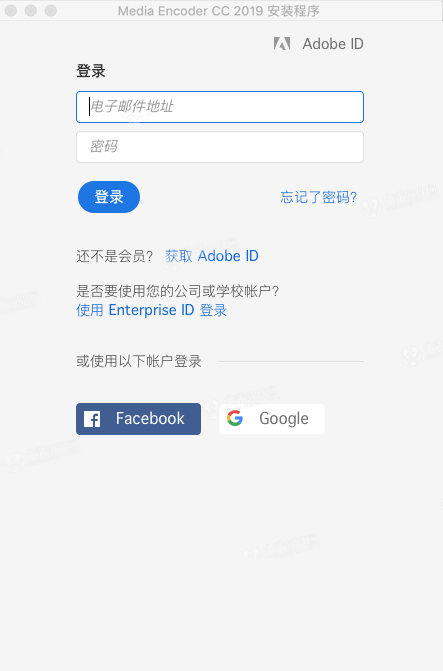
输入电脑密码,点击【好】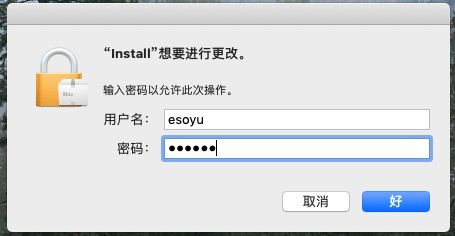
等待media encoder CC 2019破解版安装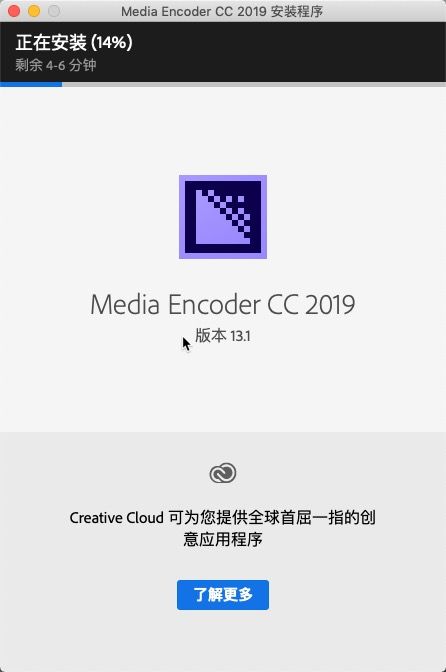
安装成功,弹出免费试用期,我们选择退出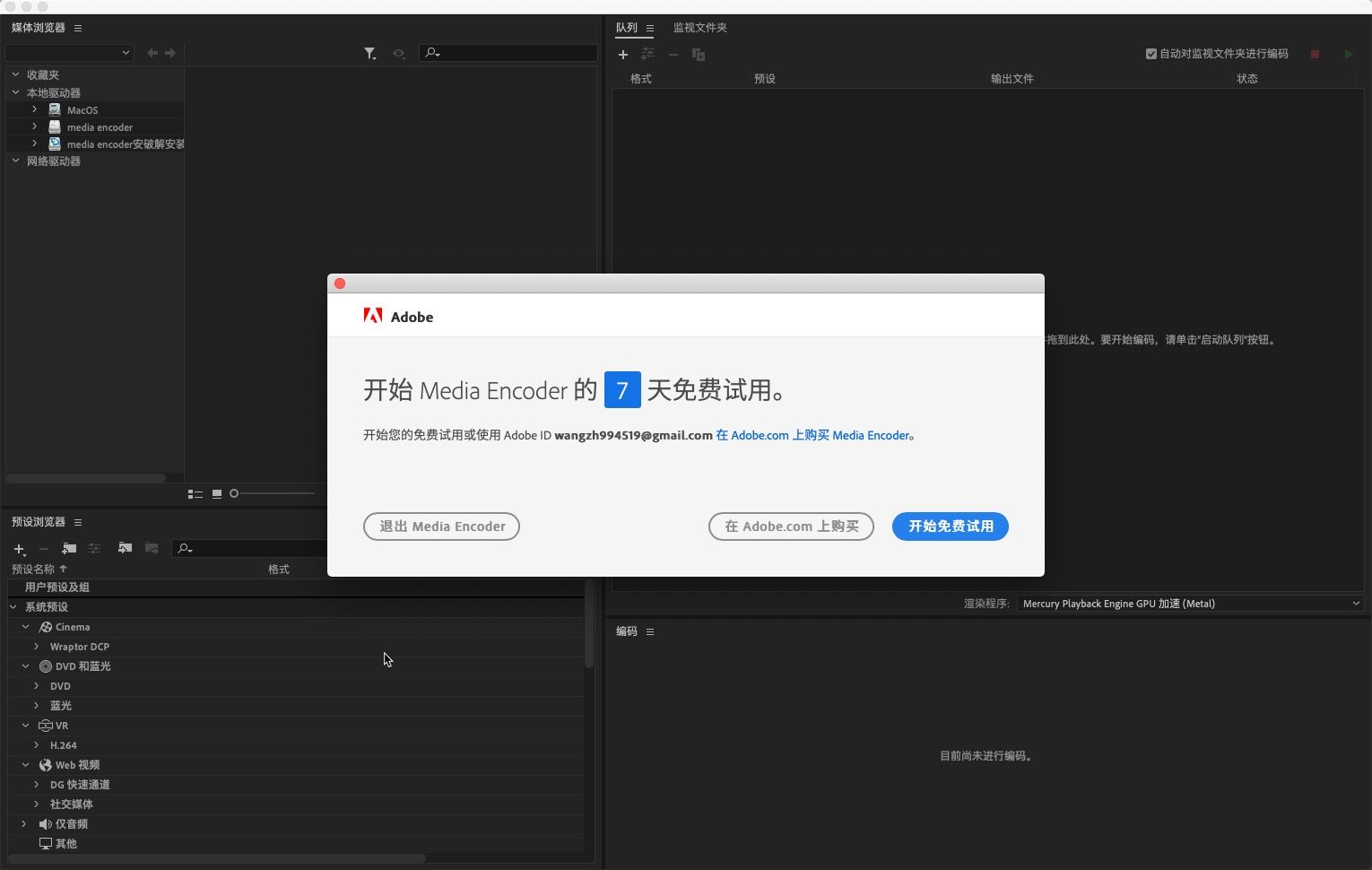
现在开始我们media encoder CC 2019 mac版破解:
打开镜像包中的【media encoder CC 2019破解补丁】。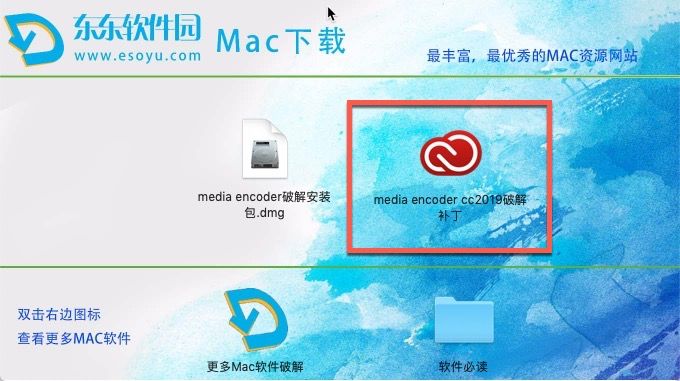
点击media encoder CC 2019破解补丁上的【patch or drag】,如图。
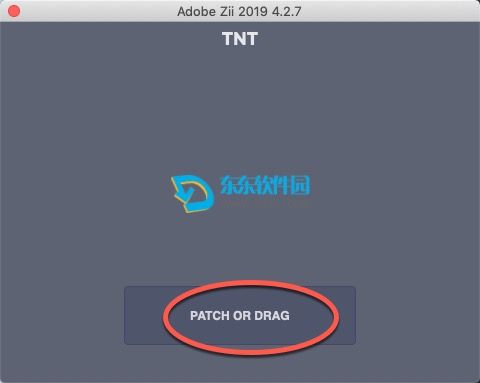
点击【ok】。
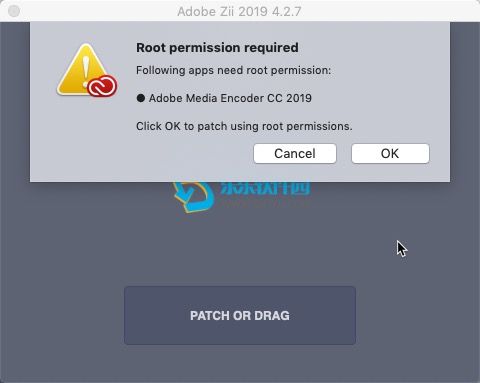
输入您的电脑密码,同意media encoder CC 2019破解补丁进行更改。然后点击【好】。
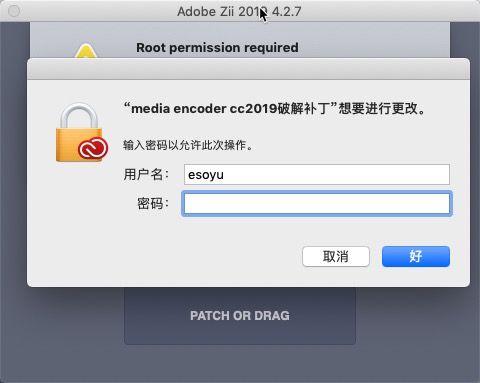
media encoder CC 2019破解成功!

安装注意事项:
软件不要更新!!!
注:主页(优先级顺序,CCXP/Common CEP/Internal CEP)若显示试用天数或试用结束,无视之,不影响使用。关于CCXP的工作机制和破解对其的影响,在此不做赘述。
因为破解的原因,请不要通过程序的帮助菜单登录注销ID。
如果安装过程中出现错误,请根据以下教程解决问题。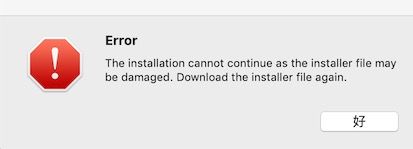
media encoder cc2019f or Mac破解版镜像包打开,右击【install】显示包内容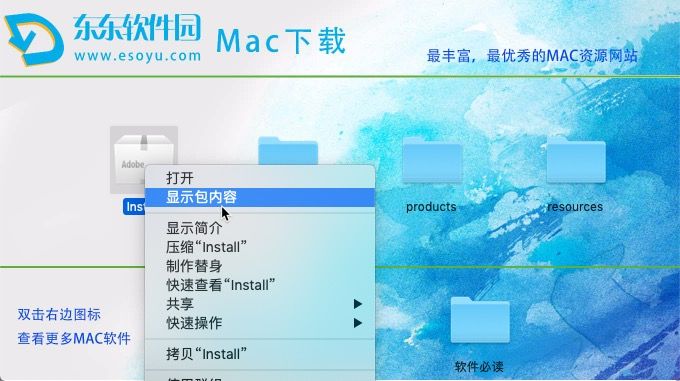
根据以下路径在mas OS里双击【install】即可
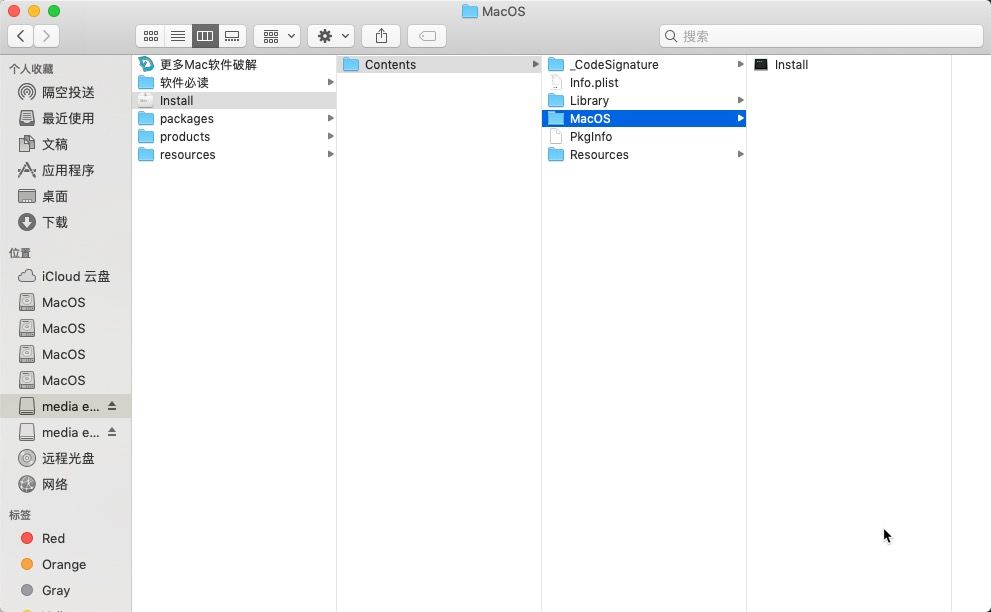
Adobe media encoder CC 2019破解版软件介绍
Media Encoder。稳定的渲染。
收录、转码、创建代理和输出您可以想象的几乎任何格式。这款功能强大的工具使您能够在各种应用程序中以统一的方式处理媒体。与 Adobe Premiere Pro、After Effects 和其他应用程序的紧密集成提供了无缝的工作流程。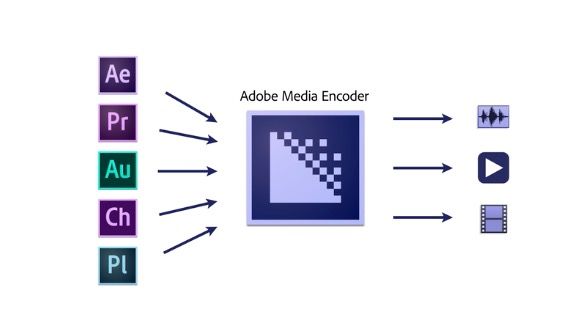
media encoder CC 2019 for Mac破解版功能介绍
| 编码面板 “ 编码”面板提供有关正在编码的每个项目的状态的信息。同时对多个输出进行编码时,“编码”面板会显示缩略图预览,进度条以及每个编码输出的完成时间估计值。有关更多信息,请参阅并行编码。 | 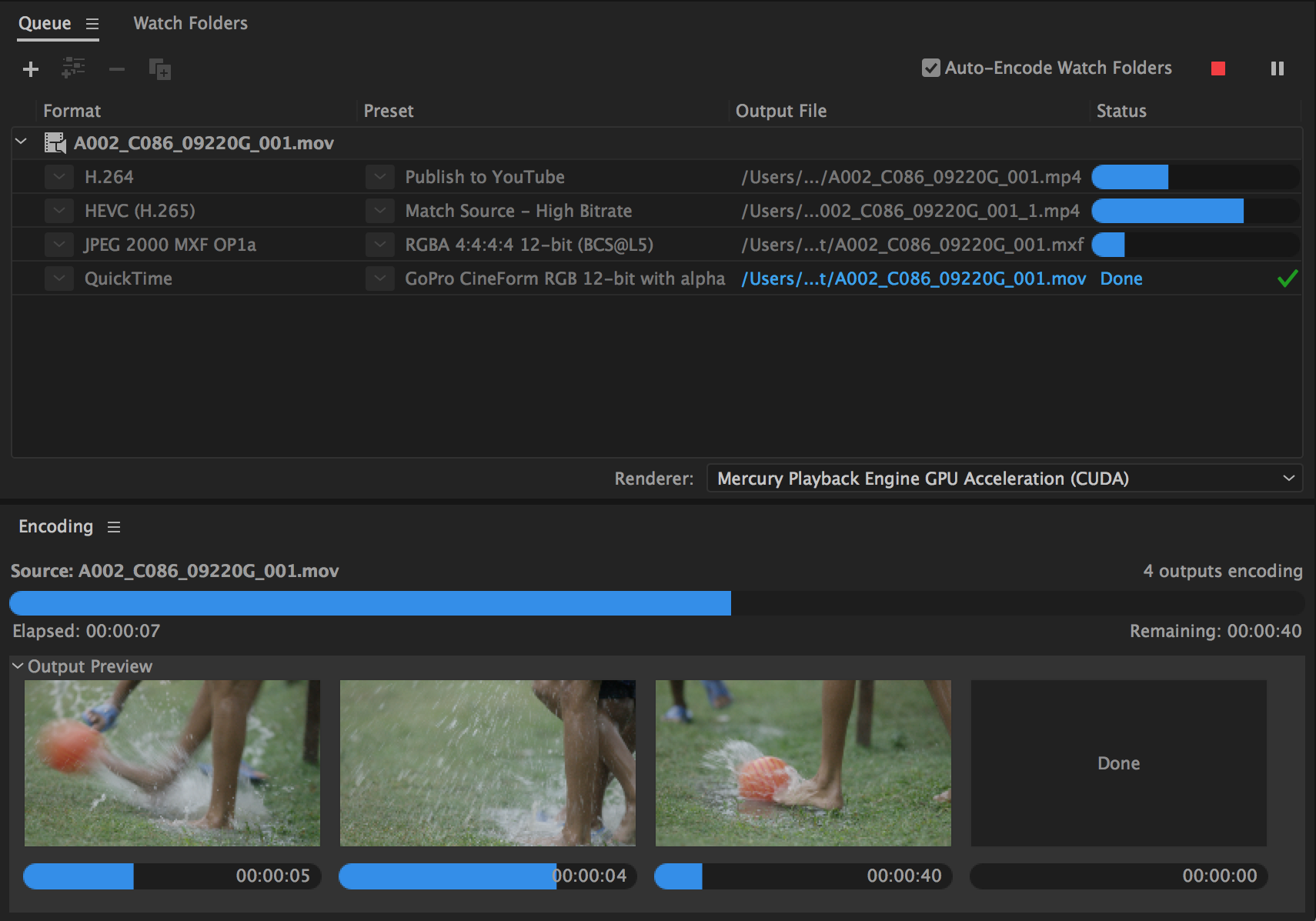 |
| 队列面板 您将要编码的文件添加到“ 队列”面板。您可以将源视频或音频文件,Adobe Premiere Pro序列和Adobe After Effects合成添加到要编码的项目队列中。您可以将文件拖放到队列中,或单击“ 添加源”并选择要编码的源文件。您还可以将作业从其他Adobe应用程序直接发送到队列。这允许您在AME在后台渲染时继续工作。支持导出到AME的Adobe应用程序包括:Premiere Pro、后遗症、面试、角色动画师、序幕添加到编码队列的项目在您启动队列时进行编码。将项目添加到队列后,可以指示Adobe Media Encoder开始编码,或者等到您决定开始编码。您还可以设置首选项,以便在将新项目添加到编码队列后经过指定的时间后开始编码。您可以在队列面板中添加,删除或重新排序项目。有关更多信息,请参阅在编码队列中添加和管理项目。将视频和音频项添加到编码队列后,可以使用预设浏览器应用更多预设,或在“导出设置”或“摄取设置”对话框中调整输出设置。 | 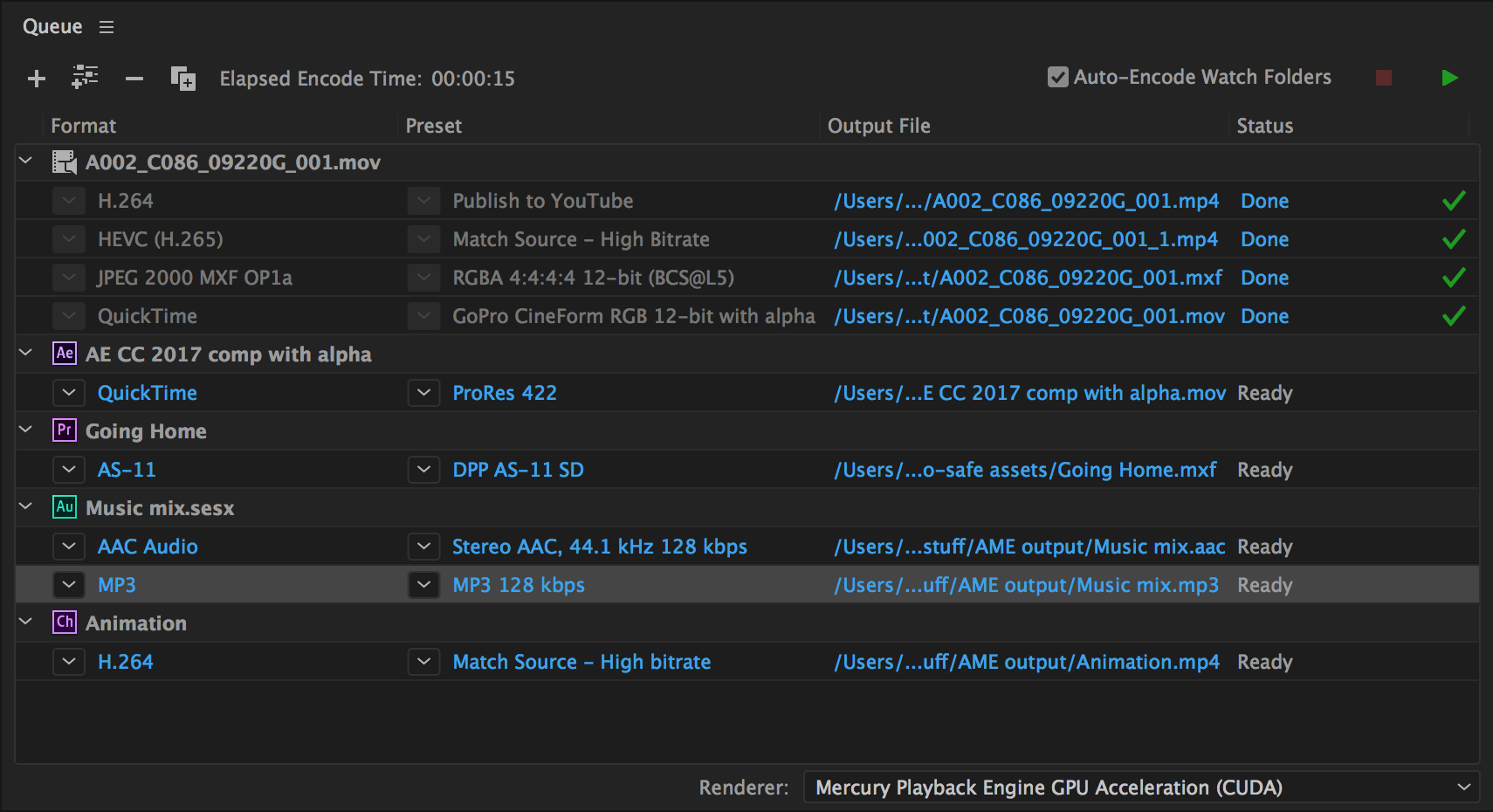 |
| 预设浏览器 该预设浏览器为您提供了帮助简化在Adobe Media Encoder工作流程选项。浏览器中的系统预设根据其使用(例如广播,网络视频)和设备目的地(例如DVD,蓝光,相机,平板电脑)组织为类别。您可以修改这些预设以创建自定义预设,也称为用户预设。在预设浏览器中,您可以使用搜索或使用可折叠文件夹结构提供的增强导航快速查找预设。有关预设浏览器的更多信息,请参阅使用预设浏览器。有关使用预设进行编码的详细信息,请参阅使用预设。 | 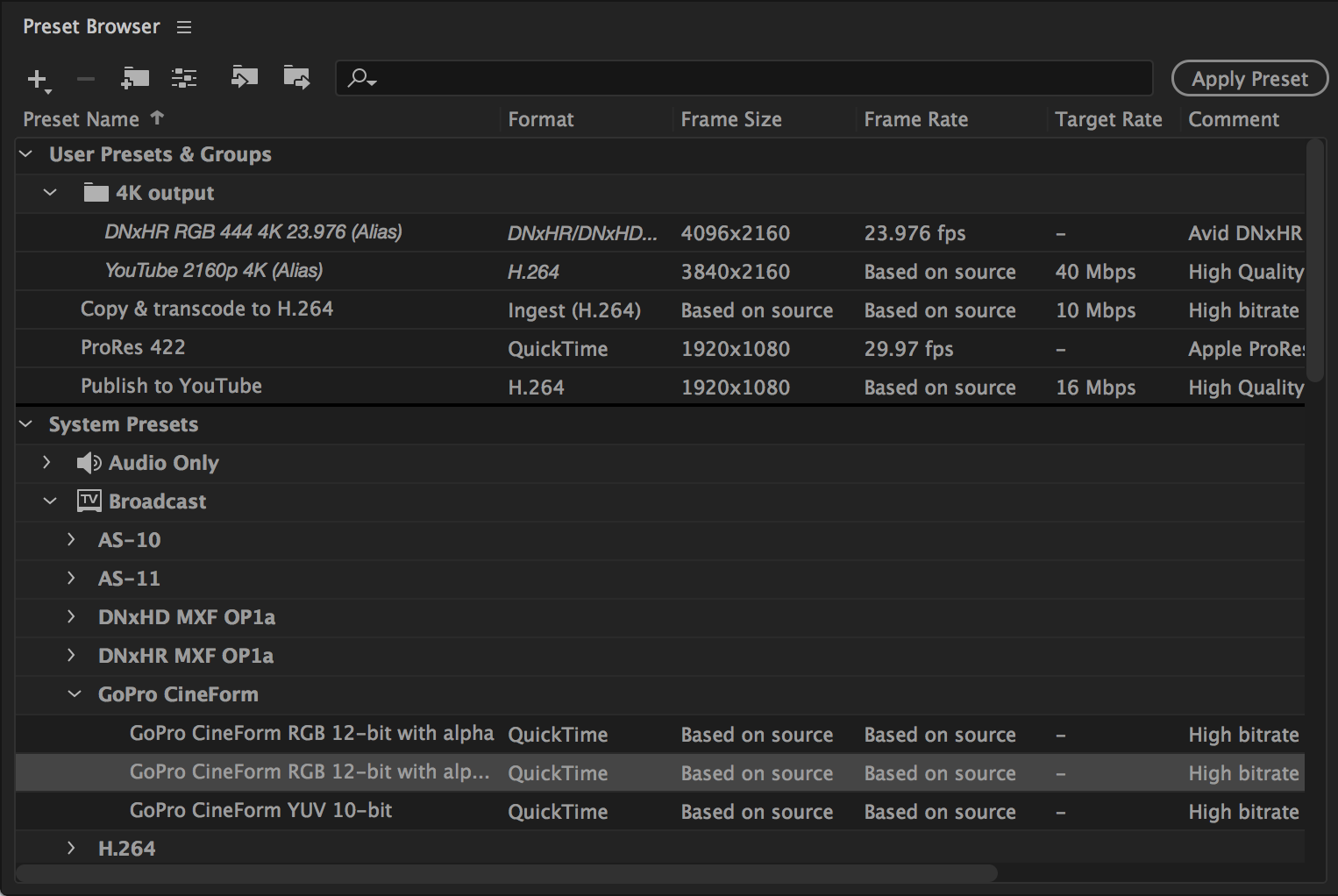 |
| 观看文件夹 可以将硬盘驱动器上的任何文件夹指定为 监视文件夹。选择监视文件夹后,您添加到文件夹中的所有文件都将使用所选预设进行编码。Adobe Media Encoder会自动检测要添加到监视文件夹的媒体文件并启动编码。有关更多信息,请参阅将Watch文件夹添加到编码队列。要使用监视文件夹将单个源导出为多个输出,请参阅video2brain中的此视频。 | 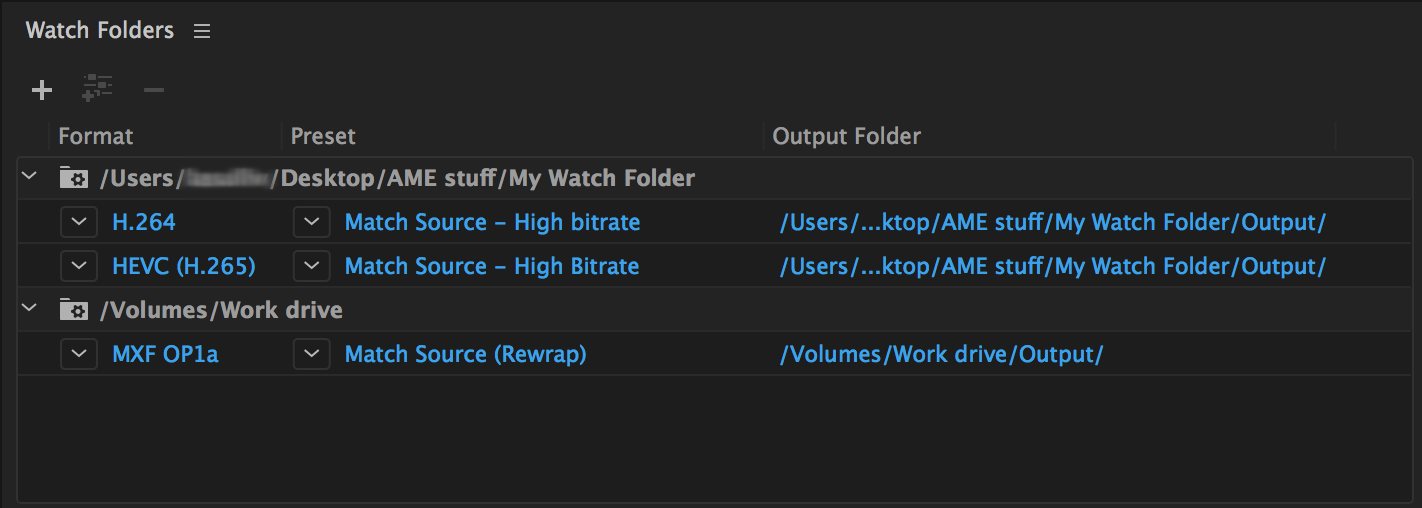 |
| 使用媒体浏览器 媒体浏览器允许您在将媒体文件添加到队列之前预览它们。面板左侧显示系统上的所有本地和联网驱动器以及“ 收藏夹”部分,您可以在其中保存指向最常用目录的链接。面板右侧显示所选驱动器或目录的内容。您可以根据文件类型过滤内容,也可以使用“搜索”字段。可以轻松导航佳能,索尼和松下等相机制造商使用的基于文件夹的文件结构,以及After Effects和Premiere Pro项目的内容。您可以通过在媒体浏览器中双击文件或将它们直接拖到“队列”面板,将文件添加到编码队列。要为文件指定特定编码或摄取预设,请将它们拖动到预设浏览器中的预设。要以缩略图形式查看内容,请单击“ 图标视图”按钮。要以列表形式查看内容,请单击“ 列表视图” 按钮。要快速预览文件内容,请将光标拖过缩略图。您还可以单击缩略图并使用播放头来擦除影片。或者,使用JKL键控制所选缩略图的播放。要更改文件的缩略图大小,请使用“ 缩放”滑块。要查看特定文件类型的文件,请从“ 文件类型”菜单中选择一个选项。重复此过程以选择多个选项。默认情况下,显示所有支持的文件类型。要查看特定来源的文件,请从“ 查看方式”菜单中选择该选项。如果从设备摄取,请确保它已连接到您的计算机。要摄取的文件只是一个特定部分,单击其缩略图,使用JKL键盘快捷键,或拖动播放头通过夹浏览。按I和O键可在所需的帧处设置入点和出点。注意:Adobe Media Encoder仅通过Transcode选项支持自定义持续时间摄取。“ 复制”选项始终复制整个源文件。 | 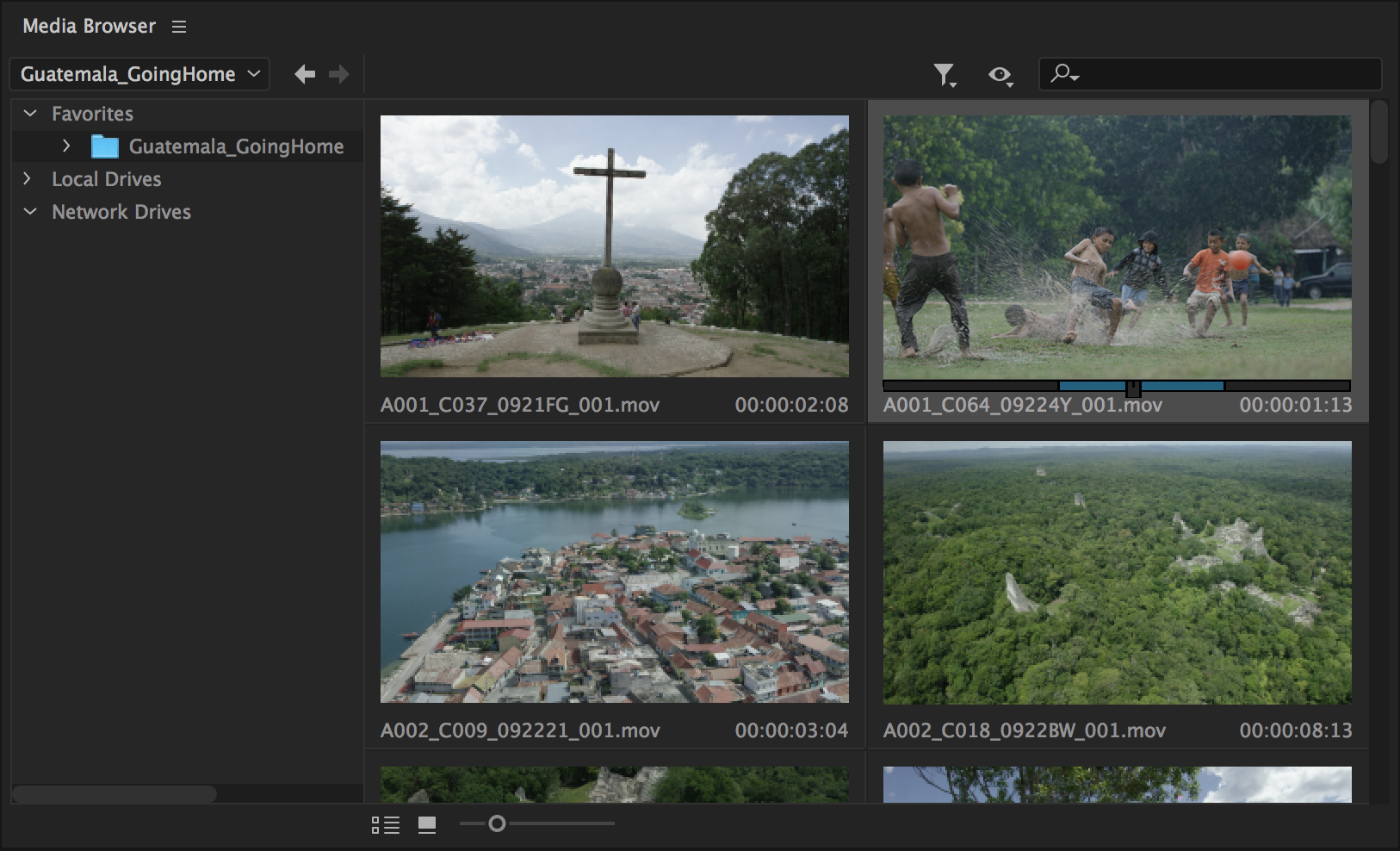 |
| 使用Adobe Media Encoder将剪辑拼接在一起 将多个媒体文件添加到队列时,可以将多个媒体文件合并为一个文件。要将媒体文件拼接在一起,请执行以下操作之一:选择文件>添加源。在对话框中选择要拼接在一起的资源,然后选中“ 拼接剪辑”复选框。单击“ 打开”将拼接的剪辑添加到队列中。还有一些其他方法可以将媒体文件组合在一起。打开媒体浏览器面板。选择要拼接的资源。将所选资产拖到队列中,并注意显示在队列底部的选项。将文件放在“ 放在此处”的文本上以将剪辑拼接在一起。 您还可以从桌面拖动资源以创建拼接剪辑。新的拼接剪辑将添加到队列中。另一种方法是:打开“ 媒体浏览器”面板。选择要拼接的资源。右键单击资源,然后选择“ 拼接剪辑”。新的拼接剪辑将添加到队列中。由于源按字母顺序排序,因此拼接剪辑的名称会自动设置为系列中的第一个剪辑。默认情况下,拼接剪辑的名称处于编辑模式,因此您可以键入自定义名称以在必要时进行更改。按Enter键更改名称。通过单击队列中的源名称,可以随时重命名当前未编码的拼接剪辑。注意:缝合夹坚持在和输出的媒体浏览器设置点。但是,一旦将源添加到拼接剪辑,您就无法编辑源的持续时间。 | 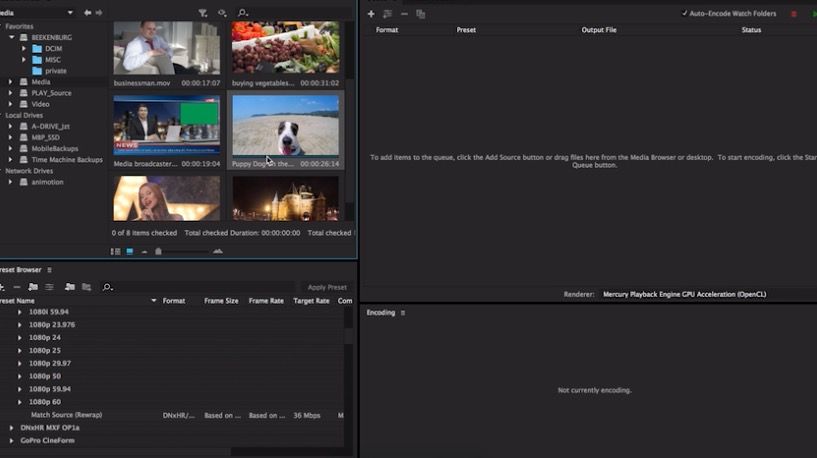 1 1 |
| 在拼接剪辑中添加,删除和重新排列源 拼接剪辑源直接显示在拼接剪辑名称下方。 您可以通过单击名称右侧的热文本切换来选择隐藏或显示拼接的剪辑源。如果要调整拼接剪辑中的源,请确保源在队列中可见。要向现有拼接剪辑添加更多资源,您可以从媒体浏览器或桌面拖动资源并将其放在源列表中。出现一条蓝线,表示系列中新增源的添加点。要从拼接剪辑中删除现有源,请在列表中选择它们,然后单击队列顶部的“ 删除”按钮(或按键盘上的“ 删除”键)。要重新排列拼接剪辑中的源,请在列表中选择一个或多个源并将其拖动到新位置。将出现一条蓝色线条,指示信号源放置在系列中的哪个位置。如果拼接剪辑中的源不具有相同的属性(例如,不同的帧大小,帧速率等),则系列中第一个剪辑的属性将确定整个拼接剪辑的属性。具有不同帧大小的源被缩放以适合第一个剪辑的帧大小。虽然保持像素纵横比可以发生字母拳击和柱子拳击。 | 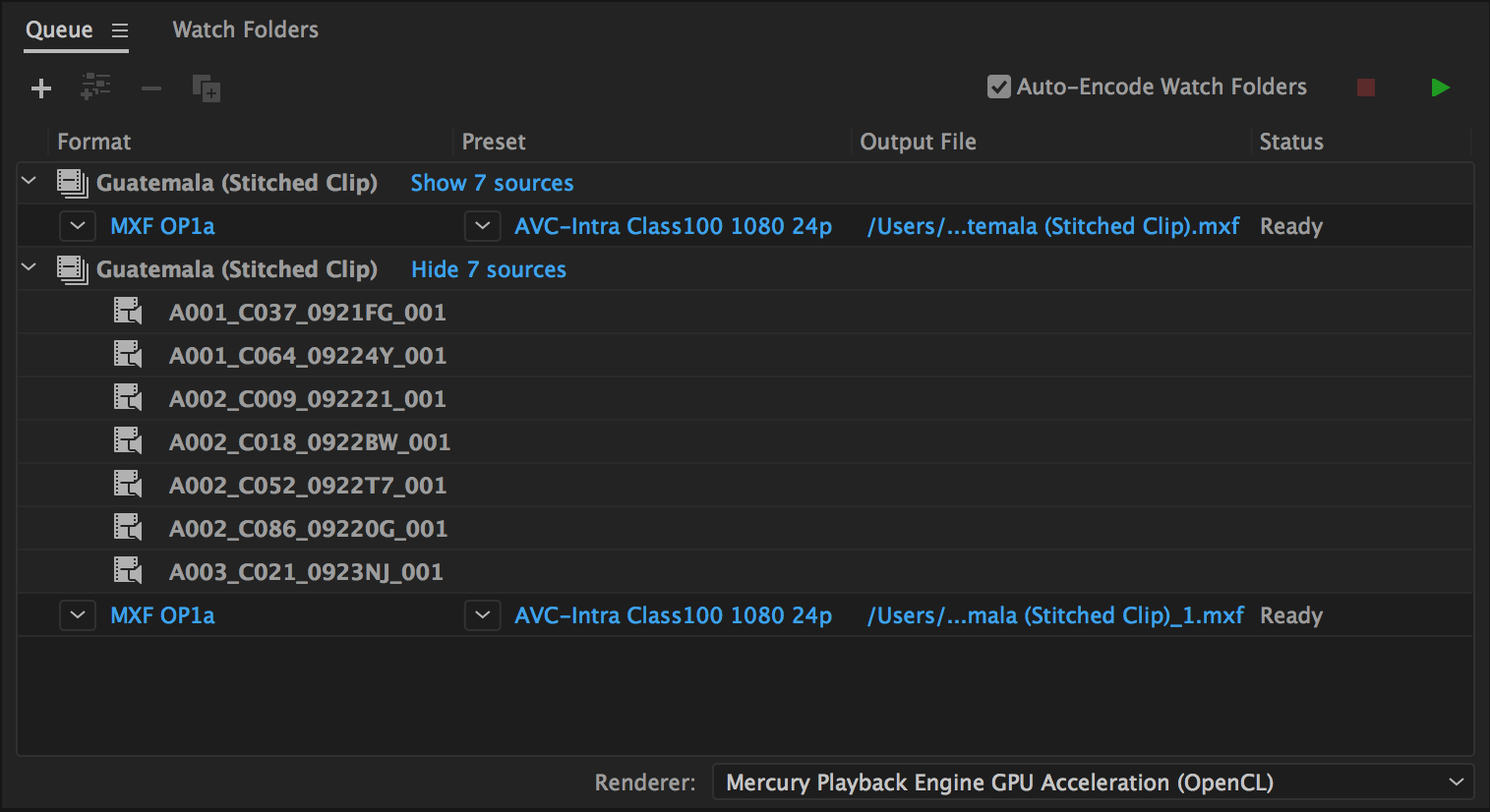 |
media encoder CC 2019 for Mac系统要求
| Adobe Media Encoder CC 2019 for Mac(媒体编码器)v13.1中文破解版 |
最低要求
处理器Intel 6thGen或更新的CPU
操作系统macOS X v10.12或更高版本(硬件加速需要v10.13)
内存16 GB的RAM
硬盘空间4GB可用硬盘空间; 安装期间需要额外的可用空间(无法安装在可移动闪存设备上)
监控分辨率1920 x 1080或更高的显示分辨率
GPUAdobe推荐的GPU卡,用于GPU加速性能(请参阅Premiere Pro系统要求)。
以太网络用于4K共享网络工作流的10千兆以太网(仅限1Gb HD)
小编的话
media encoder cc 2019 mac破解版支持收录、转码、创建代理和输出多种格式。这款强大的媒体编码器使您能够在各种应用程序中以统一的方式处理媒体。如果你需要一款媒体编码器,那么这款media encoder CC 2019 for Mac将是你不错的选择